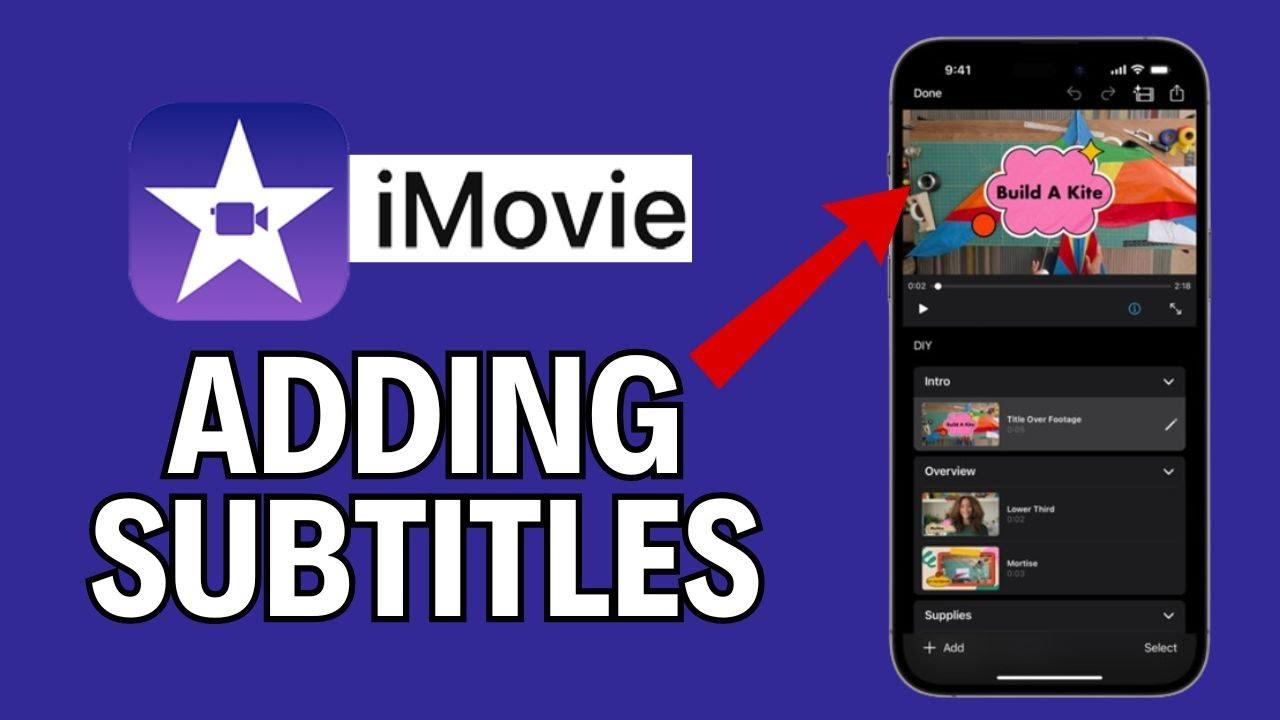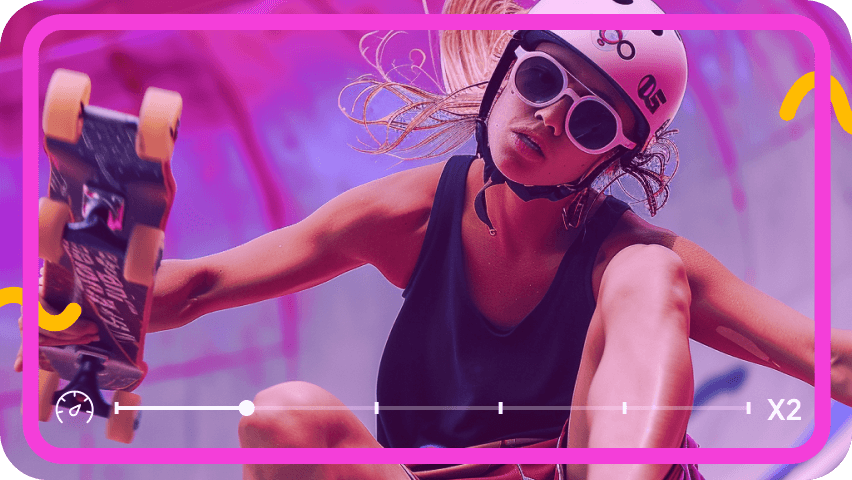在數位內容當道的2025年,影片字幕已成為提升觀看體驗的重要元素。無論是教學影片、Vlog還是商業宣傳,威力導演上字幕教學都是內容創作者必學的技能。正確的字幕不僅能讓聽障觀眾理解內容,更能增加影片在無聲環境中的可看性。
本文將全面解析威力導演的字幕功能,從基礎操作到進階技巧,並提供當遇到威力導演無法滿足需求時的最佳替代方案,幫助您輕鬆製作出專業級影片內容。本文將全面解析威力導演的字幕功能,從基礎操作到進階技巧,並提供當遇到威力導演無法滿足需求時的最佳替代方案,幫助您輕鬆製作出專業級影片內容。
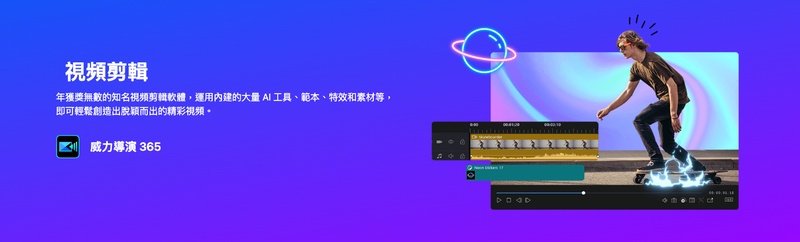
威力導演是什麼
威力導演 (CyberLink PowerDirector)是由訊連科技開發的專業級影片編輯軟體,這套軟體以直觀的用戶界面和強大的功能著稱,特別適合YouTube創作者、社群媒體經營者和影片編輯愛好者使用。威力導演支援多軌編輯、豐富特效、色彩校正及關鍵幀動畫等功能,其中字幕處理更是它的核心優勢之一。最新版本整合了AI技術,提供更智能的威力導演自動上字幕和威力導演語音轉文字功能,大幅簡化影片後製流程。
優缺點分析|威力導演上字幕值得使用嗎?
 優點:
優點:
- AI自動生成省時高效: 採用語音辨識技術,30分鐘影片僅需5分鐘自動生成字幕,大幅節省手打時間
- 百種特效隨選應用: 內建動態浮入、打字機、霓虹燈等專業特效,一鍵套用提升影片質感
- 多格式支援靈活編輯: 完整相容SRT/ASS/SUB格式,可匯入外部字幕檔無縫編輯時間軸
- 直覺拖曳精準對位: 時間軸直接拖放調整字幕區塊,影音同步誤差僅±0.1秒
 缺點:
缺點:
- 進階功能需付費解鎖: 自動上字幕及專業特效需訂閱365版本,基礎版功能受限,匯出影片有浮水印。
- 長影片處理易卡頓: 超過30分鐘影片生成字幕時,偶發程式無回應需重新啟動
- 方言辨識準確率低: 台語、客語等方言辨識錯誤率達40%,需大量手動修正
- 特效渲染耗資源: 應用動態字幕特效時,顯卡記憶體佔用率達90%影響效能
總體而言,威力導演在加字幕方面提供了相當完整的解決方案,特別適合需要基本到中級字幕功能的創作者。但對於需要更高精準度或更高效能的專業用戶,可能需要考慮替代方案。
威力導演上字幕教學
以下將詳細介紹在威力導演中添加字幕的完整流程,無論是手動輸入還是使用威力導演自動字幕功能,都能輕鬆完成專業級字幕製作。
步驟一:匯入影片
啟動威力導演後,點擊「新增專案」按鈕選擇您的影片檔案。
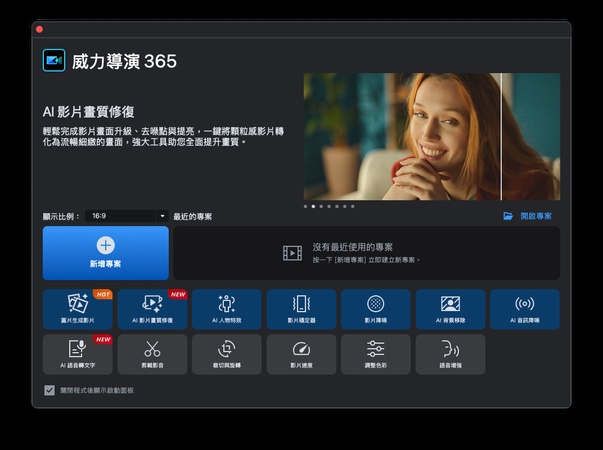
步驟二:選擇字幕樣式
在左側功能菜單欄上,點擊「T」字圖標,挑選你想要的字幕樣式。
威力導演提供三種字幕添加方式:手動輸入、從檔案匯入(支援SRT、ASS等格式)、使用威力導演語音轉文字功能自動生成字幕。選擇最適合您需求的方式。
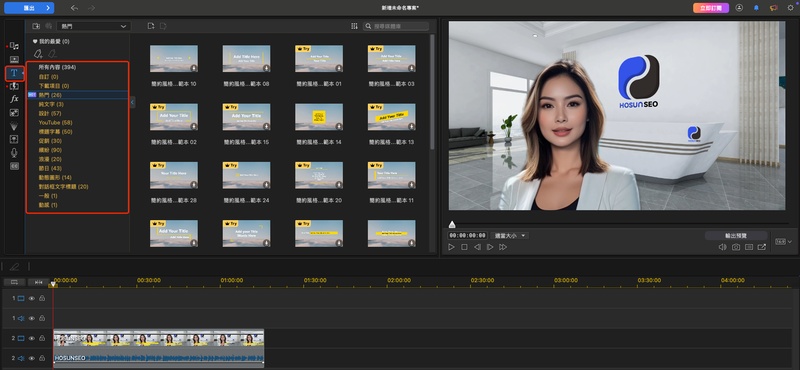
步驟三:編輯與調整字幕
拖拽您想要的字幕樣式到編輯軌道上,即可在預覽視窗中直接雙擊文字框進行內容編輯。左側面板可調整字體、大小、顏色、陰影等樣式設定。時間軸上拖曳字幕區塊可精準調整出現時間點。
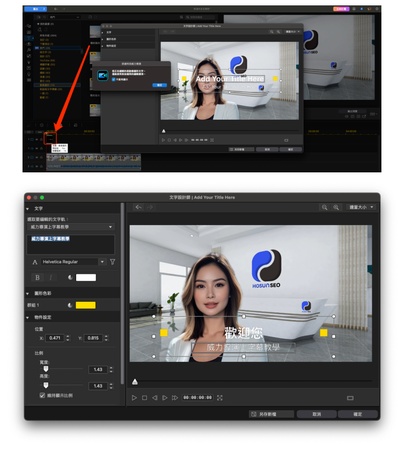
步驟四:使用自動字幕功能
選中影片,右鍵-點擊「AI語音轉文字」威力導演會自動生成字幕。生成的文字可在右側面板進行校對編輯,準確率約85-90%。
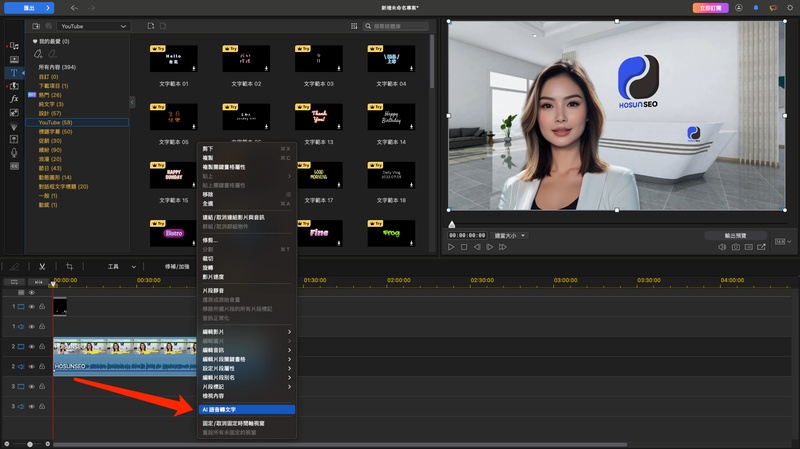
步驟五:匯出影片
完成編輯後點擊左上角的"匯出"按鈕。
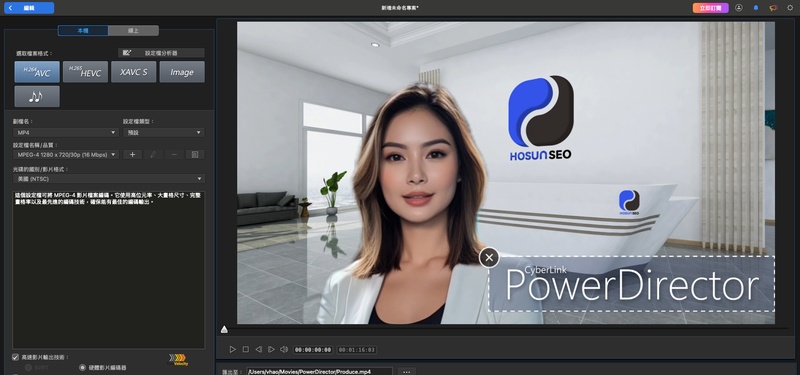
威力導演上字幕最佳替代方案 - Edimakor
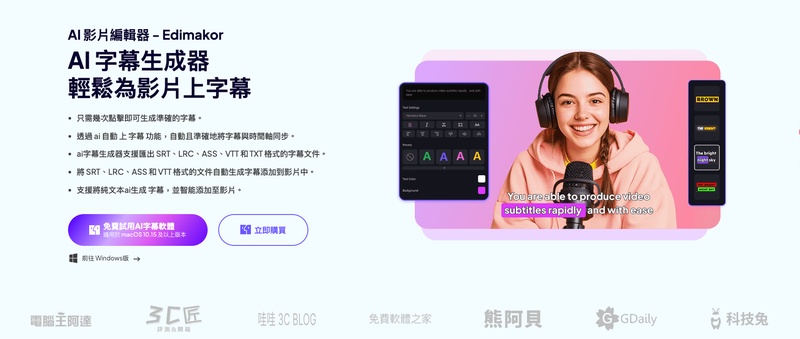
當您需要更精準的語音辨識、更流暢的操作體驗或更專業的字幕功能時,Edimakor 是威力導演的最佳替代方案。這款由HitPaw推出的影片編輯工具特別專注於AI字幕生成與編輯功能,採用最新的深度學習技術,提供超越傳統軟體的精準度與效率。
Edimakor功能特點:
- AI智慧字幕生成 :採用最新語音辨識引擎,支援多國語言與方言,辨識準確率高達95%以上,遠超同類產品。
- 一鍵式字幕樣式套用 :內建數百種專業設計的字幕 模板,可一鍵套用並自訂所有視覺參數,節省大量設計時間。
- 智慧字幕同步技術 :自動檢測語速與停頓點,精準分配字幕時間軸,並提供手動微調功能確保完美同步。
接著,我們一起來看看Edimakor的AI上字幕教學,完美替代威力導演。
步驟一: 啟動「字幕製作」和匯入影片
開啟Edimakor後,按照這個路徑「工具箱」-「文字」-「字幕製作」。
在彈窗上「導入文件」,上傳你的影片。
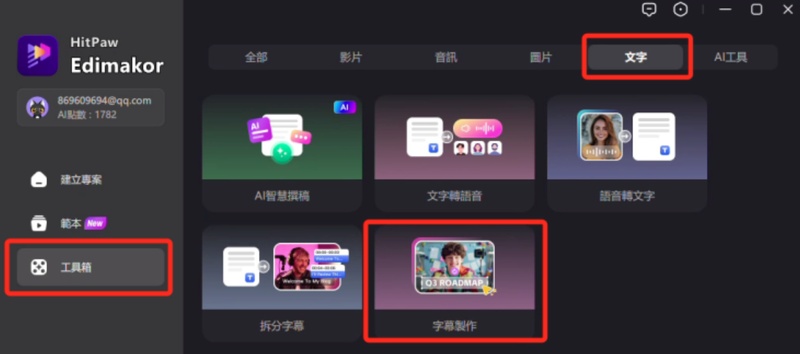
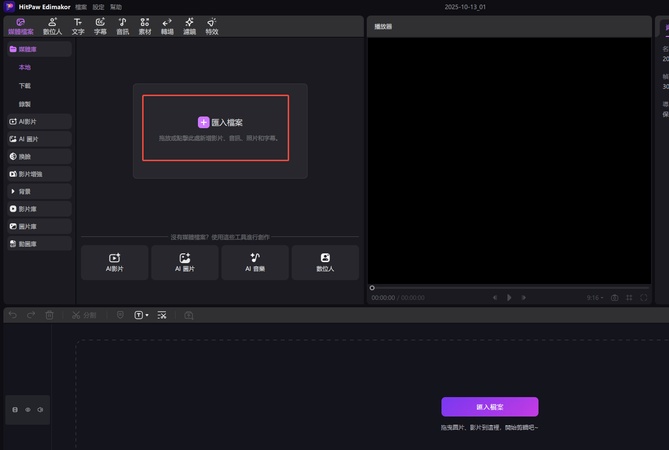
步驟二: 套用專業字幕樣式並AI識別
在「字幕」功能上裡,在樣式庫選擇專業設計的字幕模板,調整字體、顏色、背景等參數,即時預覽效果,確認後點擊「開始識別」。
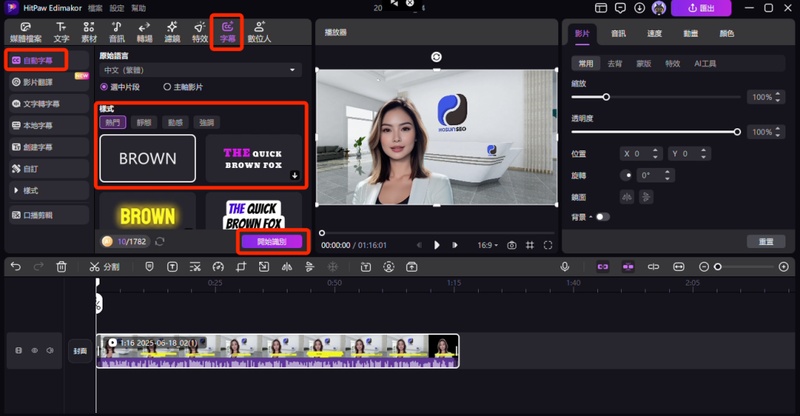
步驟三: 調整字幕
等待十幾秒即可獲得自動生成的字幕,使用內建編輯器進行快速校對與修正。
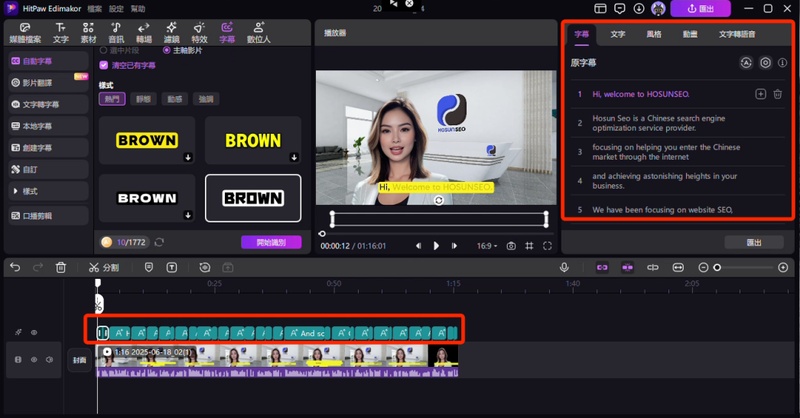
步驟四: 匯出影片
完成後可選擇直接匯出帶字幕影片,或導出SRT等字幕文件用於其他編輯軟體。
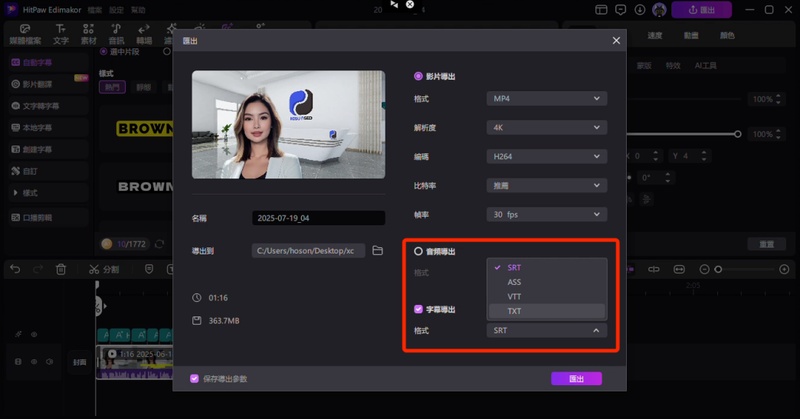
威力導演上字幕常見問題
A1: 是的,威力導演提供完整的字幕自訂功能。在字幕編輯面板中,您可以自由選擇字體類型、大小、顏色、不透明度、邊框、陰影等樣式設定,並可將自訂樣式儲存為模板供後續使用。最新版本還新增了Google字體庫支援,讓您有更多設計選擇。
A2: 威力導演支援多種常用字幕格式,包括SRT、SUB、ASS、SSA、TXT等。您可將這些格式的字幕檔案直接匯入時間軸使用,也可將編輯好的字幕匯出為SRT或SUB格式,方便在其他平台或播放器中使用。特別的是,威力導演2025版新增了對先進的WebVTT格式的支援,讓您的字幕更適應現代串流平台需求。
結論
掌握 威力導演上字幕教學 確實能大幅提升影片專業度,無論是手動添加還是使用威力導演自動字幕功能,都能有效提升觀眾體驗。然而,對於需要更高精準度、更專業效果或更高效工作流程的創作者來說,Edimakor 提供了完美的解決方案。這款專注於AI字幕生成的工具不僅簡化了工作流程,其95%以上的辨識準確率更為專業創作者節省了大量校對時間。
發表評論
為 HitPaw 文章撰寫評論